6 façons de réparer une corbeille Windows 10 qui ne se vide pas
Vider la corbeille sur votre PC est un moyen efficace de supprimer définitivement vos fichiers indésirables. Cela libère votre stockage sur disque et protège votre vie privée en supprimant vos fichiers confidentiels. Cependant, vous pouvez rencontrer un problème où vous constatez que la corbeille ne supprimera pas vos fichiers.
Cela met à rude épreuve votre stockage et peut constituer une menace sérieuse pour la sécurité de vos fichiers privés. Plusieurs problèmes peuvent empêcher votre corbeille de supprimer des fichiers, et nous vous fournirons plusieurs correctifs pour ceux-ci.
Qu'est-ce qui empêche la corbeille de supprimer des fichiers?
Premièrement, cela peut se produire parce que vous ne disposez pas des droits d'administrateur ou qu'une application tierce vous empêche de vider la corbeille. Un programme logiciel courant qui provoque cette erreur est OneDrive. Dans certains cas, cette erreur peut se produire car votre corbeille est corrompue.
Lorsque cette erreur se produit, vous pouvez constater que l'option permettant de vider la corbeille est grisée. Dans d'autres cas, l'option de vider la corbeille n'est tout simplement pas présente. Dans le pire des cas, la corbeille se bloque chaque fois que vous essayez de la vider.
Dans cet article, nous allons vous montrer comment résoudre ce problème de corbeille à l'aide de plusieurs méthodes.
1. Fermez les applications en cours d'exécution
Certaines applications peuvent provoquer l'échec de votre corbeille. Un exemple courant d'un tel programme est OneDrive. La fermeture de OneDrive ou de toute application problématique peut aider à résoudre votre problème. Voici comment procéder:
- Cliquez sur Ctrl + Maj + Échap pour ouvrir le Gestionnaire des tâches .
- Dans l'onglet Processus , cliquez avec le bouton droit sur OneDrive ou sur toute application suspecte que vous souhaitez fermer, puis sélectionnez Terminer la tâche .
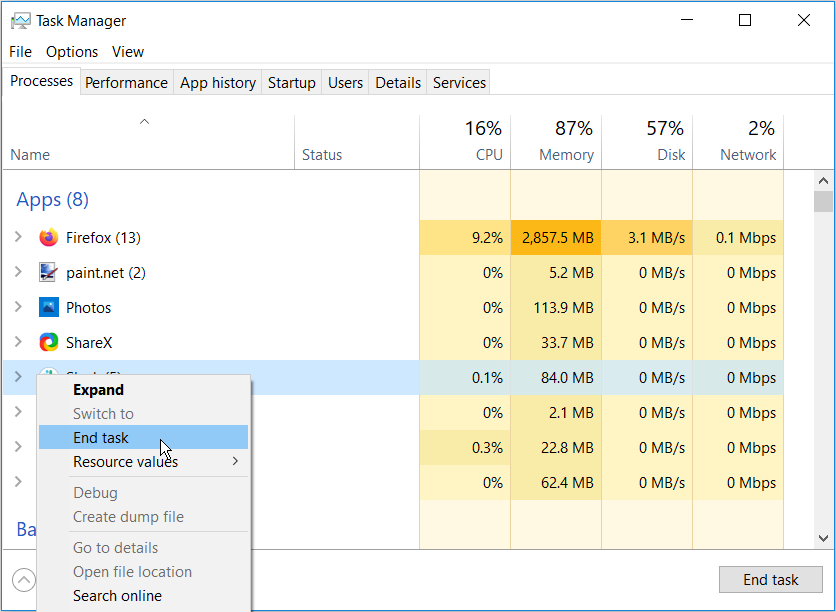
À partir de là, essayez de supprimer des éléments de la corbeille et vérifiez si le problème est résolu.
Si vous pensez que OneDrive est en cours d'exécution mais n'apparaît pas dans le Gestionnaire des tâches, vous pouvez le fermer via l'invite de commandes. Voici comment procéder:
- Appuyez sur la touche Windows + R et tapez CMD .
- Cliquez sur Ctrl + Maj + Entrée pour ouvrir une invite de commandes élevée.
- Tapez la commande suivante dans l'invite de commandes et cliquez sur Entrée :
taskkill /f /im onedrive.exe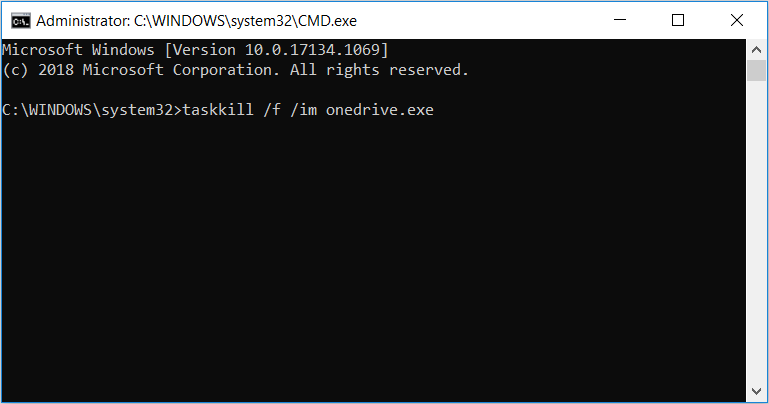
Si cette méthode résout votre problème, vous pouvez envisager de désinstaller OneDrive si vous ne l'utilisez pas activement. Cela vous aidera à éviter de rencontrer ce problème de corbeille à l'avenir.
Vous pouvez effectuer un démarrage en mode minimal pour isoler les autres programmes susceptibles d’être à l’origine de ce problème.
2. Mettre à jour ou supprimer des programmes logiciels tiers
Si vous avez essayé de fermer toutes les applications en cours d'exécution et que vous n'avez pas pu corriger cette erreur, vous pouvez adopter une approche différente. Vous pouvez envisager de mettre à jour vos logiciels tiers ou de les supprimer complètement. Vous pouvez supprimer des applications via le panneau de configuration en suivant ces étapes:
- Tapez Panneau de configuration dans la barre de recherche du menu Démarrer et sélectionnez la meilleure correspondance.
- Dans le Panneau de configuration, cliquez sur Désinstaller un programme .
- Cliquez avec le bouton droit sur une application que vous soupçonnez de causer des problèmes dans la corbeille et cliquez sur Désinstaller .
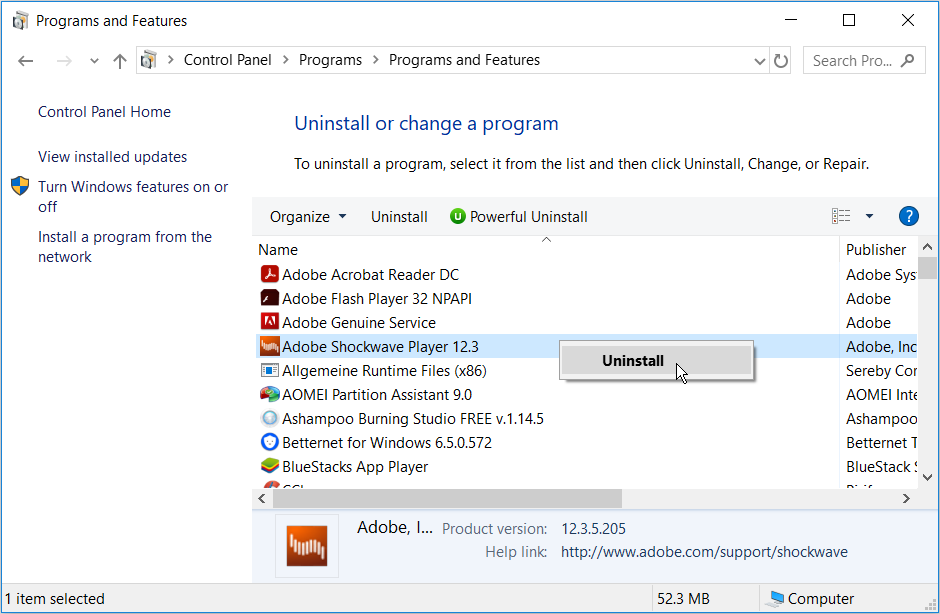
Redémarrez votre PC et vérifiez si le problème est résolu. Si vous ne préférez pas utiliser cette méthode, vous pouvez essayer d' utiliser un logiciel tiers pour désinstaller des applications . Cela effectuera une désinstallation propre qui vous aidera à vous assurer que vous ne laissez aucun dossier indésirable restant.
3. Vider la corbeille via les paramètres
Au lieu de supprimer manuellement les fichiers de la corbeille, vous pouvez essayer de le faire via les paramètres du PC.
Pour ce faire, accédez au menu Démarrer de Windows> Paramètres du PC> Système> Stockage> Fichiers temporaires .
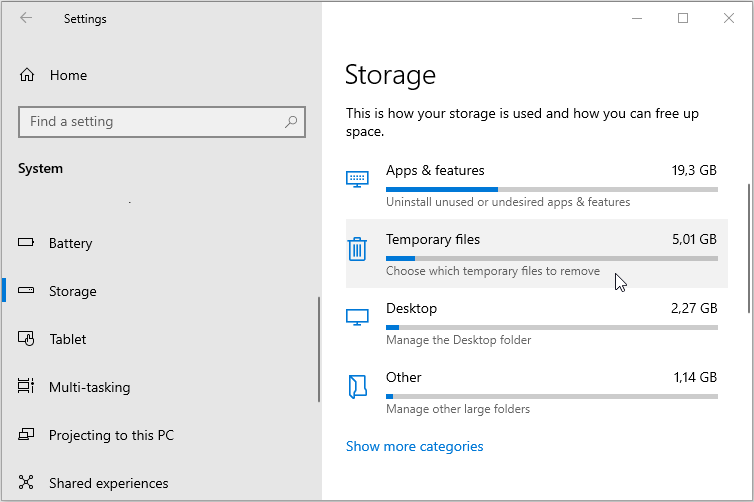
Dans la fenêtre Fichiers temporaires, cochez l'option Corbeille et cliquez sur le bouton Supprimer les fichiers .
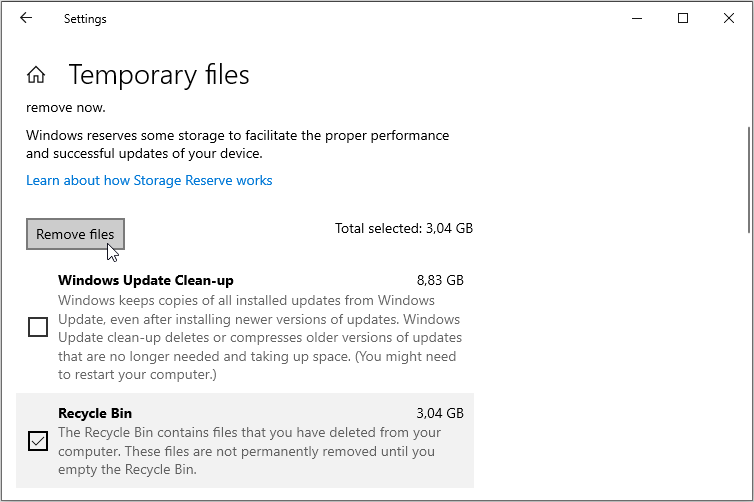
Une fois le processus terminé, accédez à la corbeille et vérifiez s'il contient des fichiers.
4. Redémarrez l'explorateur de fichiers Windows
L'Explorateur de fichiers Windows peut interférer avec la corbeille et vous empêcher de supprimer définitivement des fichiers. Pour cette raison, le redémarrer pourrait aider à résoudre ce problème. Voici comment vous pouvez le redémarrer.
- Cliquez sur Ctrl + Maj + Échap pour ouvrir le Gestionnaire des tâches .
- Dans l'onglet Processus , cliquez avec le bouton droit sur Explorateur Windows et sélectionnez Redémarrer .
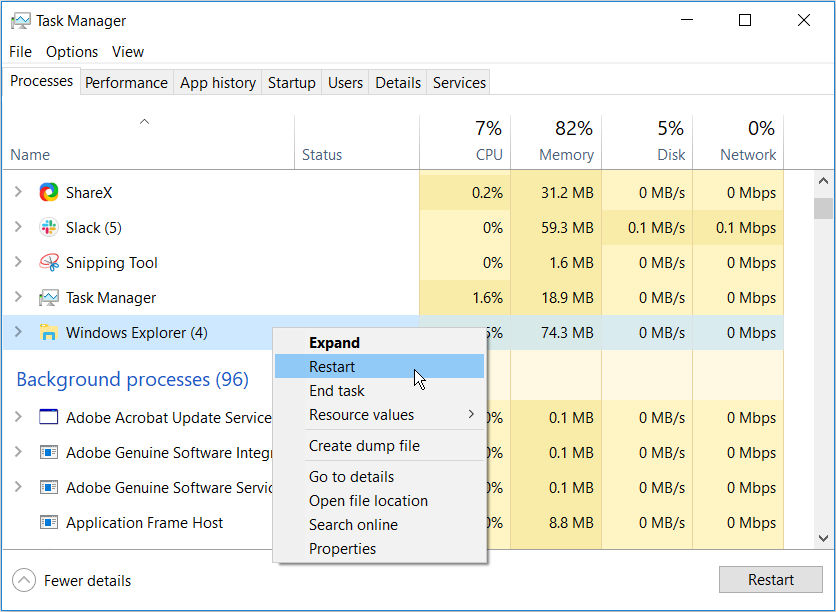
Essayez de vider la corbeille et voyez si cette méthode fonctionne. Essayez les autres méthodes au cas où cela ne résoudrait pas votre problème.
5. Effectuez un démarrage propre sur votre PC
Si vous avez essayé toutes les autres solutions et que vous ne parvenez toujours pas à vider la corbeille, vous pouvez envisager d'effectuer un démarrage en mode minimal. Voici comment procéder:
- Appuyez sur la touche Windows + R , tapez msconfig et cliquez sur Entrée pour ouvrir la fenêtre de configuration du système .
- Dans l'onglet Général , sélectionnez l'option Démarrage sélectif et décochez Charger les éléments de démarrage .
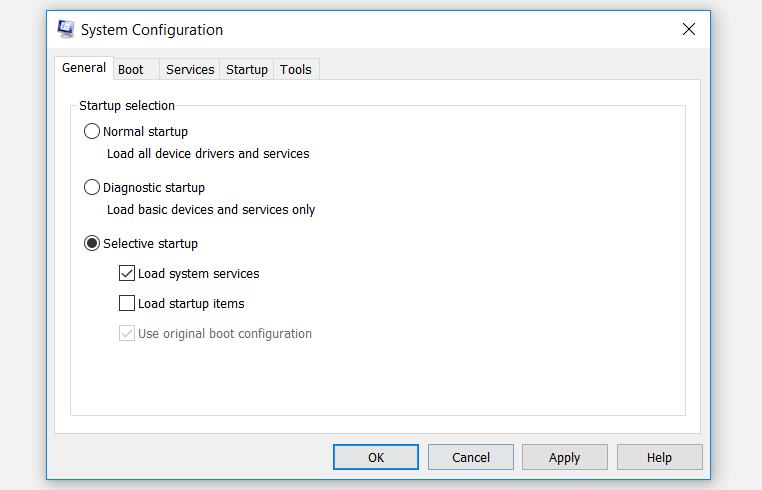
Ensuite, faites défiler jusqu'à l'onglet Services , cochez la case Masquer tous les services Microsoft , puis cliquez sur le bouton Désactiver tout .
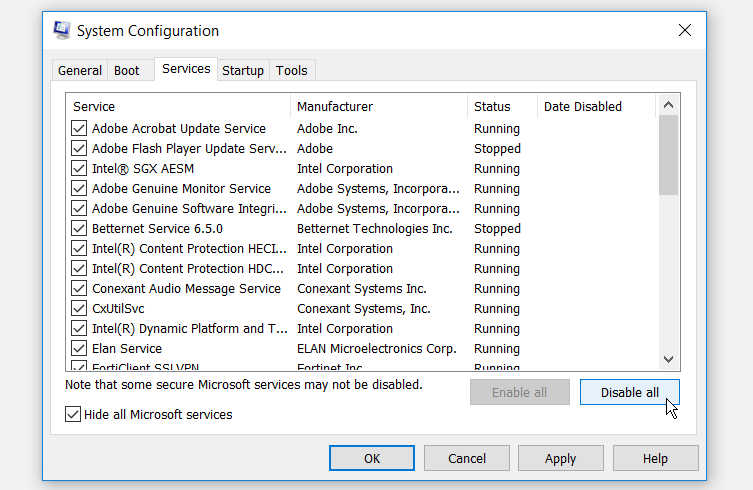
De là, faites défiler jusqu'à l'onglet Démarrage et cliquez sur Ouvrir le Gestionnaire des tâches .
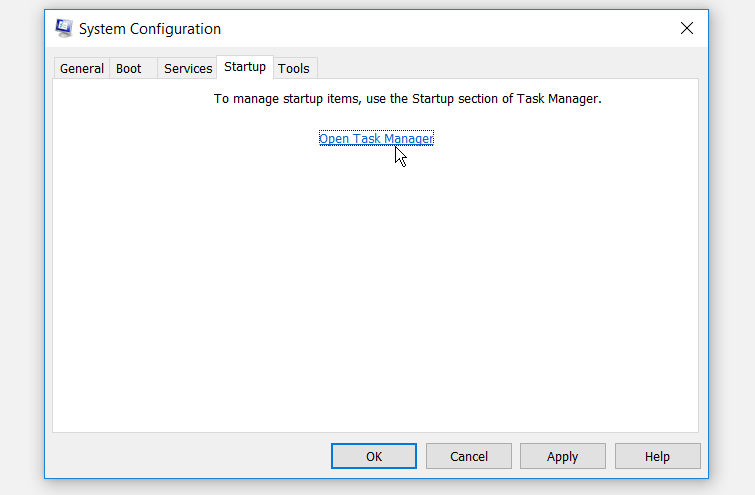
Dans l'onglet Démarrage du Gestionnaire des tâches, cliquez avec le bouton droit sur chaque élément et sélectionnez Désactiver . Fermez le Gestionnaire des tâches lorsque vous avez terminé.
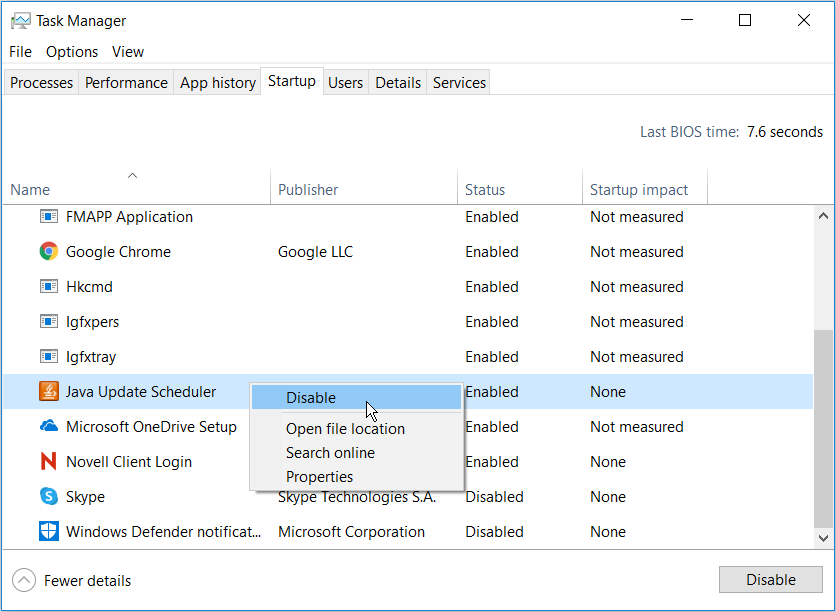
Revenez à l'onglet Démarrage de la fenêtre Configuration système , cliquez sur Appliquer , puis sur OK pour appliquer toutes vos modifications.
Après avoir effectué toutes ces étapes, redémarrez votre PC. Cela le démarrera dans un environnement propre. À partir de là, accédez à la corbeille et vérifiez si cette méthode résout votre problème.
6. Réinitialisez la corbeille
Vous pourriez avoir du mal à vider la corbeille simplement parce qu'elle est corrompue. Pour le réparer, vous devez le réinitialiser via l'invite de commande. Voici les étapes à suivre pour ce faire:
- Appuyez sur la touche Windows + R et tapez CMD .
- Cliquez sur Ctrl + Maj + Entrée pour ouvrir une invite de commandes élevée.
- Tapez la commande suivante dans l'invite de commandes et cliquez sur Entrée :
rd /s /q C:$Recycle.bin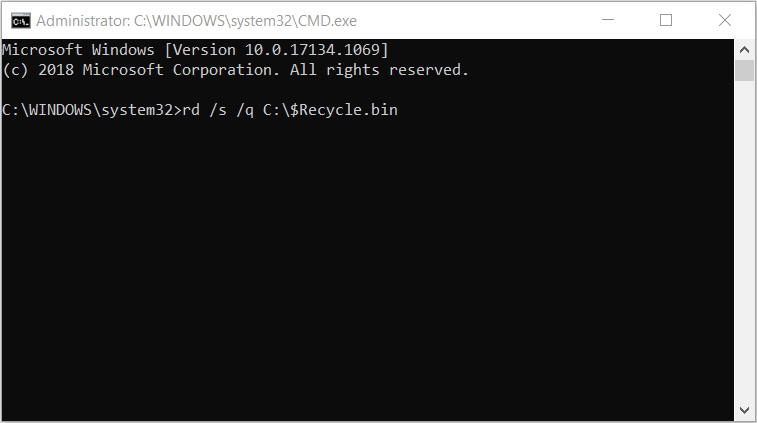
Cette commande devrait réinitialiser votre corbeille et aider à résoudre votre problème. Redémarrez votre PC et vérifiez si vous pouvez vider la corbeille.
Effacer toute la corbeille de la corbeille
La quantité de données indésirables qui peuvent s'accumuler dans votre corbeille peut être énorme. Lorsque vous ne videz pas la corbeille, cela peut affecter les performances de votre PC et exposer vos fichiers privés. Pour cette raison, vous devriez toujours avoir la liberté de vider facilement les déchets de la corbeille.
Si vous rencontrez des difficultés pour vider votre corbeille, les conseils de cet article sont tout ce dont vous avez besoin. Si, pour une raison quelconque, vous supprimez des fichiers et qu'ils ne finissent pas par s'afficher dans la corbeille, il existe également plusieurs correctifs pour cela.
